 マビックくん
マビックくんドローンをこれから始めようと考えている20歳です。
DJIの新型ドローンDJI Mini 3 Proがおすすめと聞いたので購入を検討しています。
パソコンや機械系は苦手ですが、DJI Mini 3 Proを使いこなせるでしょうか?
DJI Mini 3 Proの使い方について一から教えてください。
このような声にお応えして参考の記事をご用意しました。
こちらの記事ではDJI Mini 3 Proの使い方について解説します。
記事を見ていただくだけでDJI Mini 3 Proの使い方が分かり、スムーズにドローンを始めることができます。
私はDJI製ドローンのMiniシリーズを初代から持っており
という状況のアラウンドフォーティーです。


最初に言っておきますが、ドローンは初心者の人でも使えるように作られているので機械が苦手な方でも問題なく使えます。
しかし、ドローンを使っていると急に制御が効かなくなったり、急に映像が保存できなくなることもあって対応に追われることがあることも確かです。
せっかくのドローンライフが台無しにならないよう、これから始めようとする方はぜひ参考にしてくださいね。



ドローンはパソコンと同じで電位部品が組み合わさってできています。
機械なので言うことを聞かないことは多々あります。
【結論】
DJI Mini 3 Proの使い方について説明する


DJI Mini 3 Proは非常に使いやすい設計となっているので
ドローン初心者の方
パソコンや機械が苦手な方
なども、問題なく使えますが、最初はある程度の慣れが必要です。



小学6年生の娘でも使いこなしていいるので問題なく使えます。
DJI Mini 3 Proとは?


DJI Mini 3 Proはドローン世界シェア70%を誇る中国のメーカーDJIの製品。
2022年5月20日に発売されたMiniシリーズ3代目である新型ドローンです。
プロポ(送信機)に初めて画面が付いたことでスマホやタブレットを準備する手間が減り
飛行までの手順が格段に減りました。
DJI Mini 3 Proの使い方①
初期設定
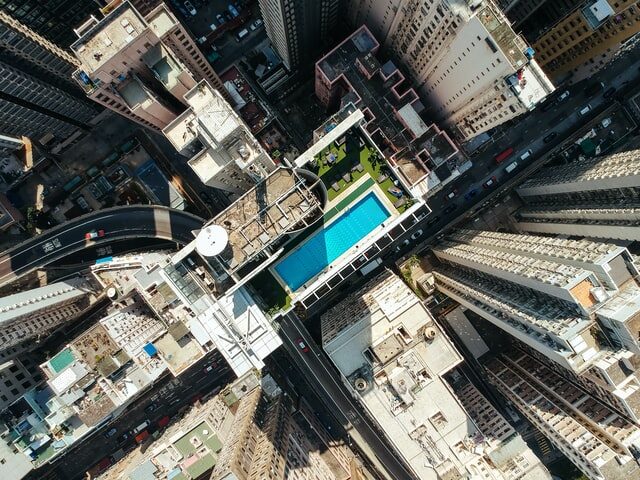
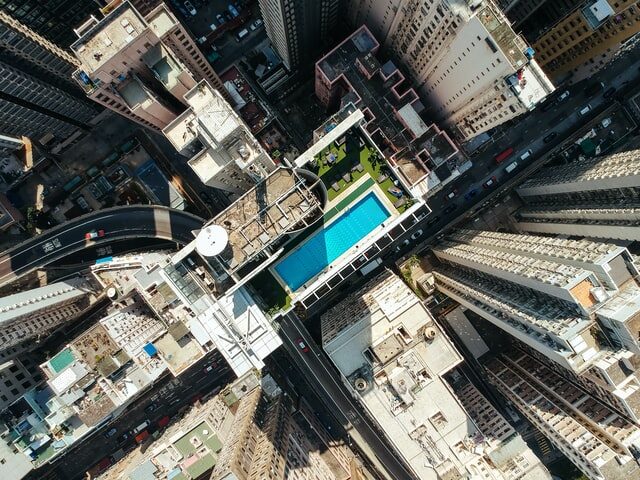
DJI Mini 3 Proを購入したらまずは初期設定が必要です。
なぜなら新品で購入したドローンは
★充電されていない
★送信機と機体がつながっていない
からです。
初期設定の流れは
①内容品を確認する
②送信機と機体を充電する
③送信機の電源を入れて送信機の初期設定をする
④機体の電源を入れる
⑤送信機と機体を接続する
⑥DJI Care Refreshに登録する(任意)
⑦無償付帯賠償責任保険に登録する(任意)
という手順になります。
このように、DJI Mini 3 Proを新品で購入した場合はまず初期設定が必要です。
DJI Mini 3 Proの使い方②
第1回フライトまでの手順


離陸から着陸までの操作方法
DJI Mini 3 Proを飛ばすのは簡単です。
初期設定が済んでいれば以下の操作だけで離陸可能です。
①機体のジンバルカバーを外す
②機体の足をのばす
③マイクロSDカードを機体にセットする(少し硬いです)
④送信機のスティックをセットする
⑤機体の電源を入れる
⑥送信機の電源を入れる
⑦機体と送信機が自動的に接続される
⑧離陸ボタンを押す
⑨着陸ボタンを押す
⑩送信機の電源を入れる
⑪機体の電源を入れる
このように、離陸から着陸までの操作は比較的簡単です。



時々機体と送信機が接続されないことがあります。
たいていの場合、再起動することで解決します。
DJI Mini 3 Proの使い方③
各種設定


DJI Mini 3 Proを飛ばすにあたっては設定をいじる必要は基本的にありません。
大抵の場合はデフォルトの設定で問題ないです。
しかし例えば
①障害物自動回避機能が付いている
②障害物があった場合、その場に止まるか迂回する選択肢がある
③デフォルトは迂回するに設定してある
④その場に止まるに変更した場合は設定をいじる必要がある
のように設定を変更する必要があります。
DJI Mini 3 Proの使い方④
操作方法


DJI製ドローンの操作方法は比較的簡単です。
なぜなら、操作に使うのは
左スティック
右スティック
のみだからです。
例えばモード2の場合、左スティックを上に倒すとドローンが上昇します。
このように、ドローンの操作は比較的簡単です。



ドローンの操作はゲームのコントローラーと似ています。
ゲームに慣れた人はドローンの操作がスムーズにできます。
モード1について
ドローンの操作には2つのモードがあります。
モード1が存在する理由は以下の通りです。
①元々ラジコンヘリのための操作に作られた
②ラジコンヘリは高度維持(上昇/下降)の操作が難しい
③操作が難しい上昇/下降はなるべく利き手に(右利き)なるようにしたい
④世の中の多くの人は右利きである
⑤上昇/下降の操作が右スティックになった
このように、モード1はラジコンヘリに慣れている方におすすめのモードです。


モード2について
モード2は主に海外で主流のモードです。
モード2が存在する理由は
①ラジコンヘリからドローンが主流になってきた
②ドローンの高度調整(上昇/下降)は比較的簡単
③上昇/下降は簡単なので左手操作でも対応できる
④ドローンは前後左右の動きがメイン
⑤世の中の多くは右利きである
⑤メインの動きは右手で操作したい
です。


このように、ドローンの操作はモード2が基本となっています。



ドローンの設定は最初からモード2になっています。
私もずっとモード2で操作しています。
このように、ラジコンヘリに慣れている人以外はモード2をおすすめします。
DJI Mini 3 Proの使い方⑤
静止画の撮影方法


DJI Mini 3 Proで静止画を撮るのは簡単です。
なぜなら
①機体にマイクロSDカードをセットする
②送信機と機体の電源を入れる
③送信機の静止画撮影スイッチ(右上)又は画面の撮影ボタンを押す
という、たった3つの手順で済むからです。
このように【DJI Mini 3 Pro】で静止画を撮るのは非常に簡単です。
DJI Mini 3 Proの使い方⑥
動画の撮影方法


DJI Mini 3 Proで動画を撮るのは簡単です。
なぜなら
①機体にマイクロSDカードをセットする
②送信機と機体の電源を入れる
③送信機の動画撮影スイッチ(左上)又は画面の録画ボタンを押す
という、たった3つの手順で済むからです。
このように【DJI Mini 3 Pro】で動画を撮るのは非常に簡単です。
DJI Mini 3 Proの使い方⑦
カメラのズーム


DJI Mini 3 Proのズームの使い方は超簡単です。
ズーム方法は2通りあり、
送信機の右上に付いているダイヤルを操作する
画面をタップすることでワンタッチでズーム可能
です。
ダイヤルズーム


一般的なズーム方法が送信機の右上に付いているダイヤルを使うことです。
ダイヤルを右にずらすとズーム、左にずらすと戻ります。
ズームできる倍率は
フルHDの静止画だとズーム倍率最高2倍
フルHDの動画だとズーム倍率最高4倍
のように、
動画か静止画で異なる
画質やフレームレートによって異なる
仕組みになっています。
このように、ドローンのズーム機能は便利です。
画面をタッチしてワンタッチズーム


画面をタッチするとワンタッチでズームできる仕組みになっています。
例えば静止画モードの場合に画面をタップすると
通常
ズーム倍率2倍
のように、瞬時に切り替え可能です。
ワンタッチズームは
ズーム倍率0.5倍
ズーム倍率1.5倍
などの細かい設定は不可能ですが、覚えておくと便利です。
DJI Mini 3 Proの使い方⑧
メンテナンス方法


ドローンを長く愛用するためには常にメンテナンスが必須です。
なぜなら
①ドローンはパソコンと同じ精密機器
②精密機器なのでほこりや汚れに弱い
③アップデートが頻繁にある
④バッテリーが劣化する可能性がある
からです。
ドローンのメンテナンス方法は
★機体のほこりや汚れを取り除く
★送信機や機体をチェック
★アップデートを確認
★できるだけバッテリーをフル充電しない
★適切な温度で保管
の5つを意識するのがおすすめです。
ほこりや汚れを取り除く
ドローンのほこりや汚れを取り除くのがメンテナンスでは一番重要です。
なぜなら
①空気中のほこりがドローンに入る
②ほこりや汚れが機体にたまると故障する
からです。
ほこりや汚れを取り除くには
パソコンを掃除するのと同じエアダスターがおすすめです。
このように、ドローンをメンテナンスするにはほこりや汚れを取り除くのが一番大事です。
送信機や機体をチェック
送信機や機体を常にチェックしましょう。
なぜなら少しでも異物が挟まっていたりすると故障の原因になるからです。
特に機体のプロペラ周りに異常があると墜落の原因があるので要チェックです。
このように、送信機や機体のチェックは常に気を付けておきましょう。
アップデートを確認
ドローンを長く使わない時でも時々は送信機と機体の電源を入れましょう。
なぜならアップデートが頻繁にあるからです。
アップデートが溜まると更新に時間がかかるので厄介です。
このように、ドローンをほとんど使わないとアップデートが溜まるので、時々は電源を入れて更新が無いか確認しましょう。
バッテリーの過充電や過放電はできるだけ避ける
バッテリーのフル充電や過放電はできるだけ避けましょう。
バッテリーに負担がかかり、劣化の原因になるからです。
例えば
バッテリーをぎりぎりまで使わないようにする
フル充電しない
あまり使わないドローンでも月に1回は充電する。
ことを意識するだけでバッテリーの劣化は防げます。
このように、バッテリーに負担をかけないようにすることでドローンは長持ちします。



とは言っても実際問題なかなか実行することは難しいですが
意識だけでもしておくことで違います。
【まとめ】
DJI Mini 3 Proの使い方


この記事では、DJI Mini 3 Proの使い方について解説しました。
再度確認です。
ドローンを飛ばす際は十分に周りを確認して飛ばしましょう。
あなたのドローンライフが少しでも快適になれば幸いです。













お気軽にコメントください